Fjern MyLuckySurfing.com-virus (Veiledning for fjerning)
MyLuckySurfing.com fjerningsguide for virus
Hva er MyLuckySurfing.com virus?
MyLuckySurfing.com oppførsel på den infiserte datamaskinen
MyLuckySurfing.com virus er en nettleser kaprer som tar over nettlesere og erstatter standard søkemotor og hjemmesider uten brukersens tillatelse. Som de fleste virusene i denne kategorien, MyLuckySurfing.com bruker vanglivis den infiserte nettleseren til å vise annonser, sponsede koblinger og generere annonseringsinntekter til virusskaperne. For å oppnå enda større profit, MyLuckySurfing er også programmert for å spore surfevaner og kan også hjelpe andre tredjeparts programvarer til å bli installert på din datamaskin. Dessuten kan det uventet omdirigerer deg til forhåndsbestemte nettsteder som du ikke hadde planer om å besøke. Under nærmere etterforskning har våre eksperteer funnet ut at denne kapreren kommer fra Yandex virus familien fordi programvareleverandørene indikerer [email protected] som deres kontakt e-post. Selv om disse to søkemotorene ikke er relaterte, er bruken av Yandex mail et ledd som kan føre oss til å betrakte My Lucky Surfing søk som et arbeid fra den Russiske malware skolen. Det er derfor vi anbefaler deg å fjerne MyLuckySurfing.com fra din datamaskin så fort som mulig. Du kan fjerne det fort med hjelp fra FortectIntego eller lignende profesjonelle antivirusverktøy som gjør slik at viruset aldri kan komme tilbake til datamaskinen din igjen.
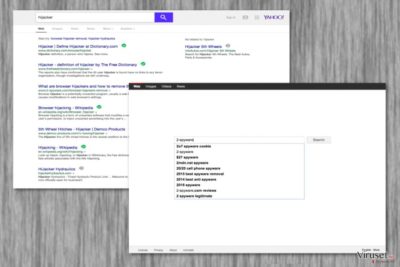
Om delen av MyLuckySurfing.com siden hevder at programmet alltid reiser sammen med noen med “de mest populære programvarepakker i verden.”Problemet med slike distribusjoner er at de fleste brukerer installerer My Lucky Surfing search på deres datamaskiner uten å vite det. Dette skyldes hovedsakelig at kapreren gjemmer seg i de avanserte installasjonsinnstillingene som brukeren vanligvis er nølende med å velge på grunn av tidsbesparende formål. Selv om dette er lovelig, betyr det ikke at det er veldig ærlig. Ingen legitim programvare burde trenge å dukke opp på datamaskinene ved å lyve enda viktigere ved å gjøre endringer i nettleseren. Men My Lucky Surfing gjør dette. Spesielt fokuserer det på Google Chrome og Mozilla Firefox, men det er ingen grunn til at andre nettlesere ikke kan være et mål også. Hvis du befinner deg under virusradaeen, må du fjerne MyLuckySurfing.com fra din datamaskin uten å tvile. Ellers i stedet for å nyte “Den beste online søkeopplevelse,” som nettstedene lover, vil du slite med en ikke nyttig, annonse fylt søkemotor i stedet.
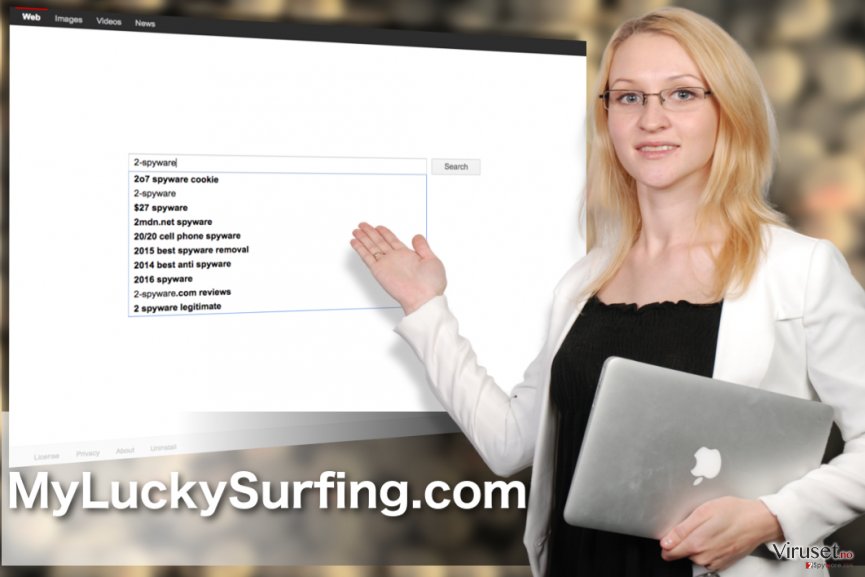
Slik som de fleste nettleserkapere samler dette viruset inn informasjon om sine brukere, det kan inneholde privat informasjon slikt som navn, kjønn, fødselsdato, land, osv., de samler også inn noen uidentifiserbare data som IP adresser, internett leverandører, besøkte nettsteder og lister fortsetter og fortsetter. De grådoge annonsørerne vil ikke vente mens du utfører MyLuckySurfing.com fjerning, Så skynd deg å fjern det før de vet mer om deg enn hva du ønsker at de skal.
Teknikker for infarktrering av nettleserkapere
Det er ikke mange varianter å snakke om når det kommer til måter MyLuckySurfing.com kan komme seg inn på datamaskinen din. Du kan tildele viruset som din startside eller søkemotor etter at du har kommet over det mens du surfer på internett, eller kapreren kan infiltrere systemet igjennom bundled programvare. Som du kan anta er sistnevnt teknikk mer vanlig siden viruset har blitt kalt nettleserkaprer i utgangspunktet. Men viruset kan også skjule seg som en legitim programvareoppdatering eller kan ganske enkelt komme seg inn på datamaskinen din som følge av en nedlasting . Uansett hvilken teknikk MyLuckySurfing.com utviklerene velger til å lokke deg til å bruke denne mistenkelige søkemotoren, bør du være forsiktig å ikke gå fem på.
De tekniske delene av MyLuckySurfing.com fjerning
Den enkleste måten å fjerne MyLuckySurfing.com virus fra datamaskinen din er så klart det automatiske som innebærer systemskur med et anerkjent antivirusprogram. Men denne teknikken er dessverre ikke tilgjengelige for alle, profesjonelle antivirusverktøy er som regel veldig dyre og tar også opp masse plass på datamaskinen. I det tillfellet, kan du også bruke manuel MyLuckySurfing.com fjernings instruksjoner som du kan finne nedenfor denne artikkelen.
Du kan reparere virusskade ved bruk av FortectIntego. SpyHunter 5Combo Cleaner og Malwarebytes er anbefalt for å søke etter potensielt uønskede programmer og virus med tilhørende filer og registeroppføringer.
Manuell MyLuckySurfing.com fjerningsguide for virus
Avinstaller fra Windows
Som vi lovte vi gir deg manuelle MyLuckySurfing.com fjernings instuksjoner nedenfor:
For å fjerne MyLuckySurfing.com virus fra Windows 10/8, følger du disse stegene:
- Åpne Kontrollpanel via søkefeltet i Windows, og trykk Enter eller klikk på søkeresultatet.
- Under Programmer, velger du Avinstaller et program.

- Finn oppføringer tilknyttet MyLuckySurfing.com virus i listen (eller andre nylig installerte programmer som ser mistenkelige ut).
- Høyreklikk på programmet og velg Avinstaller.
- Hvis Brukerkontokontroll-vinduet dukker opp, klikker du på Ja.
- Vent til avinstallasjonsprosessen er fullført, og klikk på OK.

Hvis du bruker Windows 7/XP, følger du disse instruksjonene:
- Klikk på Windows Start > Kontrollpanel i panelet til høyre (hvis du bruker Windows XP, klikker du på Legg til eller fjern programmer).
- I kontrollpanelet velger du Programmer > Avinstaller et program.

- Velg det uønskede programmet ved å klikk på det.
- Klikk på Avinstaller/endre øverst.
- I vinduet som dukker opp, klikker du Ja for å bekrefte.
- Klikk OK når prosessen er fullført.
Fjern MyLuckySurfing.com fra Mac OS X system
Fjern filer fra Programmer-mappen:
- I menyen velger du Gå > Programmer.
- Se etter alle tilhørende oppføringer i mappen Programmer.
- Klikk på appen og dra den til søppelmappen (eller høyreklikk og velg velg Flytt til søppelkurv\\)

For å fjerne et uønsket program, åpner du mappene Application Support, LaunchAgents og LaunchDaemons. Her sletter du alle relevante filer:
- Velg Gå > Gå til mappe.
- Skriv inn /Library/Application Support, klikk på Gå eller trykk Enter.
- Se etter tvilsomme oppføringer i mappen Application Support og slett dem.
- Åpne deretter mappene /Library/LaunchAgents og /Library/LaunchDaemons på samme måte og slett alle tilhørende .plist-filer.

Tilbakestill MS Edge/Chromium Edge
Slett uønskede utvidelser fra MS Edge:
- Klikk på Meny (tre horisontale prikker øverst til høyre i nettleservinduet) og velg Utvidelser.
- Fra listen, velger du utvidelsen. Klikk på girikonet.
- Klikk på Avinstaller nederst.

Fjern informasjonskapsler og annen nettleserdata:
- Klikk på Meny (tre horisontale prikker øverst til høyre i nettleservinduet) og velg Personvern og sikkerhet.
- Under Fjern nettleserdata, klikker du på Velg hva du vil fjerne.
- Velg alt (bortsett fra passord, men du bør eventuelt inkludere medielisenser) og klikk på Fjern.

Tilbakestill ny fane-side og startside:
- Klikk på menyikonet og velg Innstillinger.
- Velg Ved oppstart.
- Klikk på Deaktiver hvis du finner mistenkelige domener.
Tilbakestill MS Edge hvis ovennevnte steg ikke fungerer:
- Trykk på Ctrl + Shift + Esc for å åpne oppgavebehandleren.
- Klikk på Flere detaljer nederst i vinduet.
- Velg fanen Detaljer.
- Bla nedover og finn alle oppføringer med navnet Microsoft Edge. Høyreklikk på alle disse og velg Avslutt oppgave for å stanse MS Edge fra å kjøre.

Hvis dette ikke hjelper, må du bruke en metode for avansert tilbakestilling av Edge. Merk at du må sikkerhetskopiere dataene dine før du fortsetter.
- Finn følgende mappe på datamaskinen din: C:\\Brukere\\%username%\\AppData\\Local\\Packages\\Microsoft.MicrosoftEdge_8wekyb3d8bbwe.
- Trykk på Ctrl + A for å velge alle mapper.
- Høyreklikk på dem og velg Slett.

- Høyreklikk på Start-knappen og velg Windows PowerShell (Admin).
- Når det nye vinduet åpnes, kopierer og limer du inn følgende kommando, og klikker på Enter:
Get-AppXPackage -AllUsers -Name Microsoft.MicrosoftEdge | Foreach {Add-AppxPackage -DisableDevelopmentMode -Register “$($_.InstallLocation)\\AppXManifest.xml” -Verbose

Instruksjoner for Chromium-basert Edge
Slett utvidelser i MS Edge (Chromium):
- Åpne Edge og velg Innstillinger > Utvidelser.
- Slett uønskede utvidelser ved å klikke på Fjern.

Tøm hurtigminnet og nettleserdata:
- Klikk på Meny og gå til Innstillinger.
- Velg Personvern og tjenester.
- Under Fjern nettlesingsdata, velger du Velg hva du vil fjerne.
- Under Tidsintervall, velger du Alt.
- Velg Fjern nå.

Tilbakestill Chromium-basert MS Edge:
- Klikk på Meny og velg Innstillinger.
- På venstre side velger du Tilbakestill innstillinger.
- Velg Gjenopprett innstillinger til standardverdier.
- Bekreft med Tilbakestill.

Tilbakestill Mozilla Firefox
For å sørge for at det ikke er noen restfiler igjen fra MyLuckySurfing virus på din datamaskin, gå igjennom listen over programvarer installert på nettleseren din, og slett alle du ikke husker å ha installert på datamaskinen din selv. Deretter tilbakestill nettleseren din.
Fjern skadelige utvidelser:
- Åpne Mozilla Firefox og klikk på Meny (tre horisontale linjer øverst til høyre i vinduet).
- Klikk på Utvidelser.
- Velg utvidelser som er knyttet til MyLuckySurfing.com virus og klikk på Fjern.

Tilbakestill startsiden:
- Klikk på de tre horisontale linjene øverst til høyre for å åpne menyen.
- Velg Innstillinger.
- Under Hjem angir du ønsket nettsted som skal åpnes hver gang du starter Mozilla Firefox.
Fjern informasjonskapsler og nettstedsdata:
- Klikk på Meny og velg Alternativer.
- Gå til Personvern og sikkerhet.
- Bla nedover for å finne Infokapsler og nettstedsdata.
- Klikk på Tøm data…
- Velg Infokapsler og nettstedsdata og Hurtiglagret nettinnhold og klikk på Tøm.

Tilbakestill Mozilla Firefox
Hvis MyLuckySurfing.com virus ikke ble fjernet etter å ha fulgt instruksjonene ovenfor, kan du tilbakestille Mozilla Firefox:
- Åpne Mozilla Firefox og klikk på Meny.
- Gå til Hjelp og velg Feilsøking.

- Under Gi Firefox en overhaling klikker du på Tilbakestill Firefox…
- I popup-vinduet som dukker opp klikker du på Tilbakestill Firefox for å bekrefte. MyLuckySurfing.com virus skal da bli fjernet.

Tilbakestill Google Chrome
Du kan rense Chrome nettleseren din fra uønskede PUP ved å slette de relaterte komponentene og tilbakestille nettleseren din. Du vil finne instruksjonene på hvordan du gjør dette i instruksjonene nedenfor:
Slett ondsinnede utvidelser fra Google Chrome:
- Åpne menyen i Google Chrome (tre vertikale prikker øverst til høyre) og velg Flere verktøy > Utvidelser.
- I det nye vinduet ser du alle installerte utvidelser. Avinstaller alle mistenkelige tilleggsprogrammer som kan være tilknyttet MyLuckySurfing.com virus ved å klikke på Fjern.

Slett nettleserdata og hurtigminnet i Chrome:
- Klikk på Meny og velg Innstillinger.
- Under Personvern og sikkerhet velger du Slett nettleserdata.
- Velg Nettleserlogg, Informasjonskapsler og andre nettstedsdata samt Bufrede bilder og filer
- Klikk på Slett data.

Endre startside:
- Klikk på menyen og velg Innstillinger.
- Se etter mistenkelige sider som MyLuckySurfing.com virus under Ved oppstart.
- Klikk på Åpne en bestemt side eller et sett med sider og klikk på de tre prikkene for å få tilgang til Fjern-alternativet.
Tilbakestill Google Chrome:
Hvis ingen av disse løsningene hjelper, kan du tilbakestille Google Chrome for å eliminere alle MyLuckySurfing.com virus-komponenter:
- Klikk på Meny og velg Innstillinger.
- Under Innstillinger blar du nedover og klikker på Avanserte.
- Bla nedover til du finner Tilbakestill og rydd opp.
- Klikk på Tilbakestill innstillinger til standardverdiene.
- Bekreft ved å klikke på Tilbakestill innstillinger for å fullføre fjerning av MyLuckySurfing.com virus.

Tilbakestill Safari
Fjern uønskede utvidelser fra Safari:
- Klikk på Safari > Valg…
- I det nye vinduet velger du Utvidelser.
- Velg den uønskede utvidelsen tilknyttet MyLuckySurfing.com virus og velg Avinstaller.

Fjern informasjonskapsler og annen nettsidedata fra Safari:
- Klikk på Safari > Tøm logg…
- I nedtrekksmenyen under Tøm, velger du Hele loggen.
- Bekreft med Tøm logg.

Hvis ovennevnte steg ikke hjelper, kan du prøve å tilbakestille Safari:
- Klikk på Safari > Valg…
- Gå til Avansert.
- Velg Vis Utvikle-menyen i menylinjen.
- Fra menylinjen klikker du på Utvikle og velger deretter Tøm buffere.

Etter avinstallering av dette potensielt uønskede programmet (PUP) og fiksing av nettleserne dine, anbefaler vi at du skanner PC-systemet ditt med en vel ansett anti-spionvare. Dette hjelper deg med å bli kvitt MyLuckySurfing.com registerspor og identifiserer dessuten relaterte parasitter og mulige malware-infeksjoner på datamaskinen din. For å gjøre dette kan du bruke våre mest populære malware-fjernere: FortectIntego, SpyHunter 5Combo Cleaner eller Malwarebytes.
Anbefalt for deg
Ikke la myndighetene spionere på deg
Myndighetene har en tendens til å spore brukerdata og spionere på innbyggerne sine, og dette er noe du bør ha i bakhodet. Vi anbefaler dessuten at du leser mer om tvilsom praksis for datainnhenting. Sørg for anonymitet på nettet, og unngå sporing eller spionering.
Du kan velge en helt annen lokasjon når du er på nettet, og få tilgang til alt innhold uten å bli stanset av geografiske begrensninger. Du kan surfe helt trygt på nettet uten risiko for å bli hacket ved bruk av et Private Internet Access VPN.
Kontroller informasjonen som er tilgjengelig for myndigheter og andre parter, og surf på nettet uten å bli spionert på. Selv om du ikke er involvert i ulovlige aktiviteter eller stoler på tjenestene og plattformene du bruker, bør du være forsiktig og ta forholdsregler ved å bruke en VPN-tjeneste.
Sikkerhetskopier filer til senere, i tilfelle malware-angrep
Programvareproblemer skapt av malware eller direkte datatap på grunn av kryptering kan føre til problemer eller permanent skade på enheten din. Når du har oppdaterte sikkerhetskopier, kan du enkelt gjenopprette filene dine etter slike hendelser. Det er nødvendig å oppdatere sikkerhetskopiene dine etter eventuelle endringer på enheten. På denne måten kan du starte på nytt fra der du var da du mistet data på grunn av malware-angrep, problemer med enheten eller annet.
Når du har tidligere versjoner av alle viktige dokumenter eller prosjekter, kan du unngå mye frustrasjon og store problemer. Sikkerhetskopier er praktisk når malware dukker opp ut av det blå. Bruk Data Recovery Pro for å gjenopprette systemet ditt.























